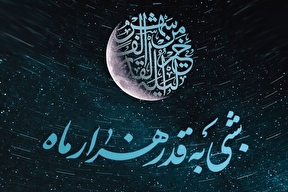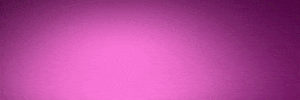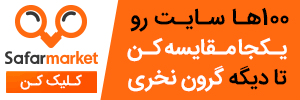چگونه موقعیت یک دستگاه اندرویدی را ردیابی کنیم؟

به گزارش گروه استانهای خبرگزاری برنا؛ یا اصلا جزء آن دسته از پدر و مادرهایی هستید که نگران فرزندانشان باشید و دوست داشته باشید از موقعیت مکانی آنها با خبر شوید؟
آیا برایتان پیش آمده در مواقع ای که دوستان تان در سفر هستند، بخواهید از موقعیت مکانی آنها اطلاع داشته باشد؟
امروزه تعداد اپلیکیشن هایی که می توانید این کار را با آنها انجام دهید کم نیستند ولی مثل همیشه انتخاب شما گزینه راحت تر و امن تر و استفاده از تنظیمات و قابلیت های گوشی است.
نکته بسیار مهم برای پیدا کردن موقعیت دستگاه مورد نظرتان این است که GPS آن باید روشن باشد در غیر این صورت هیچ روشی نیست که به شما کمک کند که دستگاه را ردیابی کنید.
در گام نخست برای اینکه بتوانید تحت هر شرایطی یک دستگاه را به راحتی ردیابی کنید باید قابلیت Android Device Manager را فعال کنید؛ در حقیقت باید این تنظیمات در گوشی شما اعمال شده باشند تا در صورتی که گوشی را گم کردید، بتوانید آن را پیدا کنید و اطلاعات آن را از بین ببرید.
فعال کردن قابلیت Android Device Manager
برای فعال کردن Android Device Manager به این مسیر بروید Settings / Google وارد بخش Security شوید.
در صفحه بعدی روی آیکون Android Device Manager کلیک کنید.
گزینه های Allow Remote Lock And Erase , Remotely Locate This Device را فعال کنید.
نحوه ردیابی دستگاه
برای پیدا کردن موقعیت مکانی دستگاه تان به لینک زیر بروید.
بعد از اینکه وارد شدید در صفحه باز شده باید مشخصات حساب گوگل تان را وارد کنید، حالا یک نشانگر سبز رنگ، کوچکی روی نقشه می بینید که محل دقیق دستگاه را روی نقشه گوگل یا همان Google Mapsنشان می دهد.
در سمت چپ نقشه سه گزینه مشاهده می کنید، گزینه Play a Sound، با انتخاب این گزینه حتی اگر تلفن شما روی حالت بی صدا باشد، برای مدت 5 دقیقه زنگ می خورد.
گزینه Lock، اگر مطمئنین تلفن همراه تان را گم کردید، با انتخاب این گزینه می توانید آن را قفل کنید تا از اطلاعات گوشی تان سوء استفاده نشود.
نکته: اینکه گزینهLock ، به شما امکان می دهد پیامی روی صفحه دستگاه هوشمند ظاهر شود. مثلا می توانید شماره ای را وارد کنید تا کسی که دستگاه را پیدا کرده با او تماس بگیرد و دستگاه را به دست شما برساند، کافی است یابنده گوشی روی دکمه سبز روی صفحه نمایش کلیک کند تا با شماره ای که وارد کردید تماس گرفته شود.
گزینه Erase یا پاک کردن، یکی از پرکاربردترین گزینه ها است اگر فکر می کنید که دیگر نمی توانید دستگاه تان را پیدا کنید و راهی برای پیدا کردنش موجود نیست و از طرفی نگران دسترسی افراد غریبه و ناشناس به اطلاعات دستگاه هستید، با استفاده از این گزینه می توانید تمام اطلاعات دستگاه را برای همیشه پاک کنید؛ باید بدانید با انتخاب گزینه Erase فقط می توانید تمام اطلاعاتی که گوگل به آنها دسترسی دارد را پاک کنید مثلا ممکن است گوگل نتواند محتوای حافظه ی جانبی را پاک کند.
نکته مهم دیگر این است که با انتخاب این گزینه اطلاعات اکانت گوگل تان هم پاک می شود.
بنابراین بعد از این انتخاب، دیگر به گزینه های معرفی شده دسترسی نخواهید داشت پس زمانی، از گزینه پاک کردن اطلاعات استفاده کنید که دیگر هیچ امیدی به پیدا کردن دستگاه هوشمندتان ندارید یا باطری آن در حال اتمام است و شاید دیگر نتوانید با آن ارتباط برقرار کنید. پس اگر دستگاه تان گم شد یا به سرقت رفت و یا اگر خواستید از موقعیت دستگاه فرزندان تان و یا دوستان تان مطلع شوید، مشروط به اینکه قابلیت Device Manager در آن دستگاه فعال باشد به راحتی می توانید موقعیت مکانی آن را ردیابی کنید.
علی اصغر زارعی